So setzen Sie Apple Music-Vorschläge „Für Sie“ zurück
Jeder fühlt sich wohl, wenn er die Apple Music App öffnet und auf der Startseite Musik findet, die seinem Geschmack entspricht. Dies ist die Arbeit eines Tools namens "For You", das Ihre Vorlieben analysiert und verwandte Musik anzeigt. Du kannst Zurücksetzen von Apple Music „Für dich“ wenn die Vorschläge nicht Ihrem Geschmack entsprechen. Das Zurücksetzen von Apple Music-Empfehlungen ist eine knifflige Aufgabe.
Jeder hat einen anderen Musikgeschmack, aber „For You“ ermöglicht es Ihnen, Musikdateien zu erhalten, die Ihrem Geschmack entsprechen. Manchmal können Sie Vorschläge erhalten, die nicht mit Ihrem Geschmack zusammenhängen, also ist es an der Zeit, den Dienst wissen zu lassen, wo Ihre Prioritäten beim Musikhören liegen. Hier finden Sie eine Anleitung zu alternativen Methoden zum Zurücksetzen Ihrer Apple Music-Vorschläge.
Inhaltsverzeichnis Teil 1. Was ist Apple Music „For You“?Teil 2. Wie setzen Sie „Für Sie“-Vorschläge auf Apple Music zurück?Teil 3. Bonus: Wie lade ich Apple Music-Empfehlungen zum Offline-Hören herunter?Teil 4. Fazit
Teil 1. Was ist Apple Music „For You“?
Apple Music ist ein Musik Streaming Plattform mit vielen Songs aus verschiedenen Genres. Manchmal wird es für einen Benutzer schwierig, das gewünschte Lieblingslied zu finden. Aber Apple Music hat den Abschnitt „Für dich“, der dir empfohlene Musik nach deinen Vorlieben bietet. Wählen Sie die richtige Präferenz und Sie werden Musik finden, die Ihrem Geschmack entspricht. Ein neuer Apple Music-Benutzer muss den Abschnitt „Für Sie“ einrichten, damit Sie Ihren Musikgeschmack bekommen können. Apple Music verwendet die allgemeinen Suchen im Apple Music-Katalog, um den Abschnitt „Für dich“ zu aktualisieren.
Der Abschnitt „Für Sie“ wird auch mit Ihren Vorlieben und Abneigungen für Musik aktualisiert. Apple Music verwendet auch das Genre und den Künstler, die Sie beim Öffnen des Apple Music-Kontos ausgewählt haben. Manchmal erhalten Sie falsche Empfehlungen, weil Sie den falschen Künstler oder das falsche Musikgenre ausgewählt haben. Der zweite Teil unten enthält umfassende Möglichkeiten, wie Sie den Abschnitt „Für Sie“ von Apple Music auf verschiedenen Geräten zurücksetzen können.
Teil 2. Wie setzen Sie „Für Sie“-Vorschläge auf Apple Music zurück?
Bevor Sie den Apple Music-Empfehlungsabschnitt zurücksetzen, müssen Sie zunächst verstehen, dass dieser Abschnitt von einigen Faktoren beeinflusst wird.
Lieblingskünstler in Apple Music hinzufügen
Der Haupteinflussfaktor ist der Künstler, den Sie ausgewählt haben, als Sie Apple Music beigetreten sind. Der iOS 16 Auf der Seite „Alle neuen Funktionen“ steht: „Musik | Behalten Sie den Überblick mit Favoriten | Behalte mit neuen Musikbenachrichtigungen und verbesserten Empfehlungen die Künstler im Auge, die dir am wichtigsten sind.“ Wie setze ich Apple Music „For You“ zurück? Füge die Künstler, die du liebst, zu deinen Favoriten hinzu, damit du mehr Musikempfehlungen basierend auf deinen Favoriten erhältst – alles mit deinem Apple Music-Abonnement.
- Öffne die Apple Music App.
- Suchen Sie nach einem Künstler und rufen Sie dessen Künstlerseite auf.
- Tippen Sie oben auf der Seite des Künstlers auf Zu Favoriten hinzufügen.
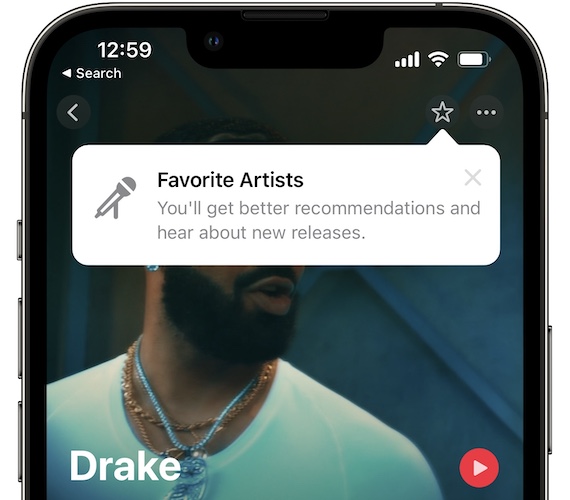
Löschen Sie Dislike-Songs von Apple Music
Ein weiterer Einflussfaktor ist die Musik, die Sie im Apple Music-Katalog hören. Apple Music sieht sich die gängige Musik in Ihrer Bibliothek an und zeigt Vorschläge an, die sich darauf beziehen. Ordnen Sie Ihre Musikbibliothek so an, dass sie Musik enthält, die Sie lieben. Entfernen Sie Musik, die nicht Ihrem Geschmack entspricht, und Apple Music zeigt keine Vorschläge zu dieser Musik an. Dies ist auch der beste Weg, um die Musikgenre-Einstellungen in Apple Music zu ändern oder zurückzusetzen.
Songs lieben oder nicht mögen, um Apple Music anzupassen
Sie können die „Für Sie“-Vorschläge von Apple Music auch zurücksetzen, indem Sie Apple Music über die Songs informieren, die Ihnen gefallen oder nicht gefallen. Spielen Sie den Apple Music-Song auf Ihrem Telefon ab und tippen Sie auf die Wiedergabeschaltfläche. Sie können das Liebessymbol auswählen, wenn Ihnen der Song gefällt, oder das Abneigungssymbol, wenn Sie nicht interessiert sind.
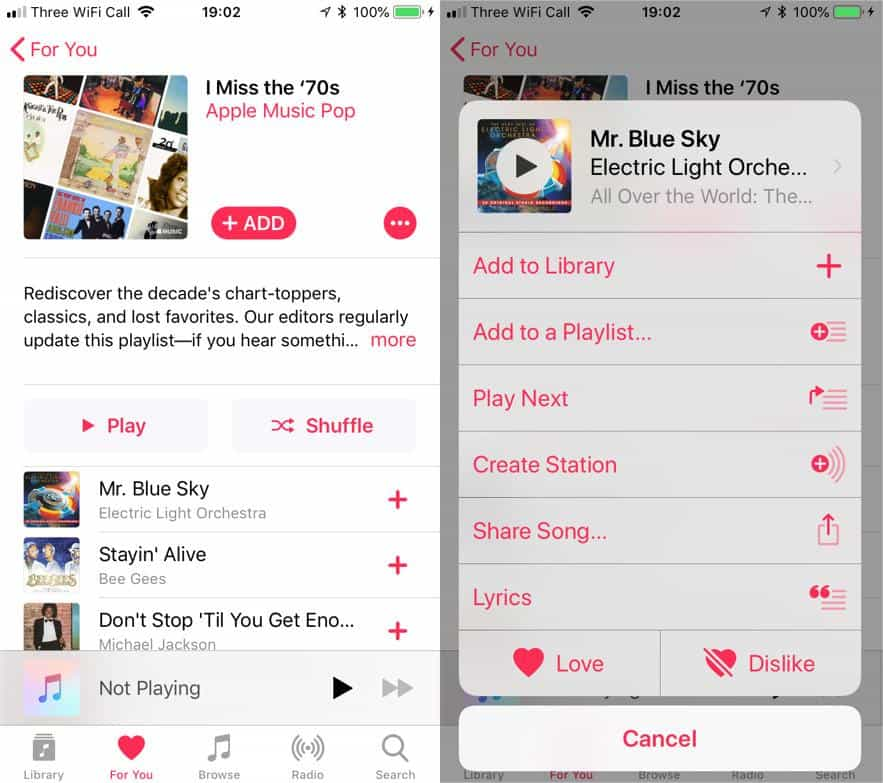
Sie können Siri auch verwenden, indem Sie „Hi Siri“ sagen und dann sagen, ob Ihnen der Song gefällt oder nicht.
Löschen Sie Dislike-Songs aus iTunes
Ihre iTunes-Mediathek wirkt sich auch auf die Vorschläge von Apple Music „Für Sie“ aus. Stellen Sie sicher, dass Ihre iTunes-Käufe Ihrem Musikgeschmack entsprechen. Dann passt Apple Music Vorschläge an, die Ihrem Geschmack entsprechen. Entfernen Sie alle Titel, die Ihnen nicht gefallen, aus der iTunes-Mediathek.
Deaktivieren Sie personalisierte Empfehlungen auf iOS-Geräten
- Öffnen Sie die Apple Music-App. Wechseln Sie zur Registerkarte „Jetzt anhören“.
- Öffnen Sie Ihr Apple Music-Profil, indem Sie das Symbol mit der Silhouette einer Person in der oberen rechten Ecke des Bildschirms auswählen.
- Wählen Sie Apple ID anzeigen, die Sie finden können, indem Sie zum Ende der Kontoseite scrollen.
- Deaktivieren Sie personalisierte Empfehlungen.
- Wählen Sie in der oberen rechten Ecke Fertig aus, und Sie sind fertig.
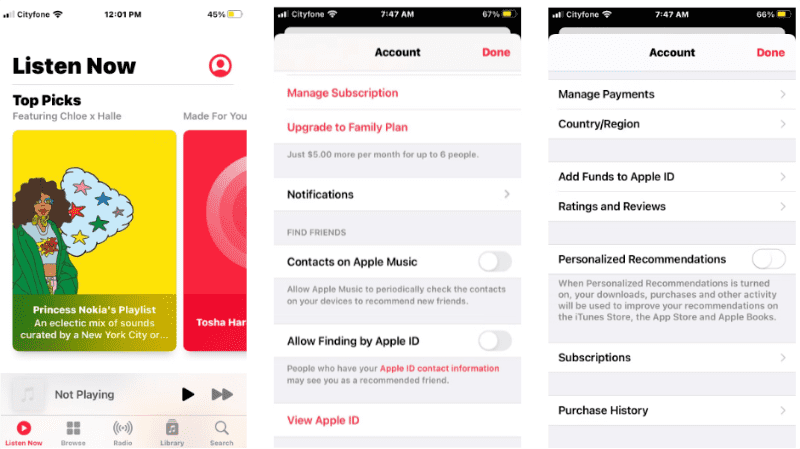
Teil 3. Bonus: Wie lade ich Apple Music-Empfehlungen zum Offline-Hören herunter?
Apple Music ist ein ausgezeichneter Musik-Streaming-Dienst mit über 100 Millionen Songs. Sie können Ihren Musikgeschmack genießen, indem Sie den Vorschlag „Für Sie“ verwenden. Sie können die Vorschläge von Apple Music „Für Sie“ auch zurücksetzen und beginnen, neue empfohlene Musik zu erhalten. Jeder mit einem kostenpflichtigen Abonnement kann Apple Music-Songs herunterladen und in der Musikbibliothek speichern. Songs, die in der Apple Music-Mediathek gespeichert sind, können offline auf jedem Gerät abgespielt werden, das Apple Music unterstützt. Melden Sie sich mit der Apple-ID, die Sie zum Herunterladen der Songs verwendet haben, bei Ihrem Konto an und spielen Sie sie offline ab.
Der Albtraum ist, wenn Sie die heruntergeladene Musik auf anderen nicht unterstützten Geräten teilen oder abspielen möchten. Alle Apple Music-Songs verfügen über einen DRM-Schutz, der Sie daran hindert, Songs in Ihren internen Speicher herunterzuladen. In so einem Fall braucht man ein gutes Tool wie z AMusicSoft Apple Music-Konverter. Diese Software wird Führen Sie die Apple Music DRM-Entfernung durch und konvertieren Sie Apple Music-Songs in verschiedene Formate. Die konvertierten Dateien werden wie eine lokale Musikdatei auf Ihrem lokalen Speicher gespeichert. Jetzt kannst du Apple Music-Songs offline abspielen auf jedem Gerät und Mediaplayer.
Diese Konverter-Software hat die höchsten Konvertierungs- und Download-Geschwindigkeiten, die sich mit 16X auszeichnen. Dies ist die Supergeschwindigkeit für jeden Konverter und sorgt dafür, dass Sie die meiste Zeit sparen. Wird die konvertierte Musik wie die ursprünglichen Apple Music-Songs klingen? Ja, denn dieses Programm stellt sicher, dass Sie ein qualitativ hochwertiges Endprodukt erhalten. Die Tonfrequenz und Lautstärke bleiben wie in der Originaldatei. MP3 gilt als das kompatibelste Audioformat der Welt. Dieses Programm gibt Ihnen Ausgabedateien in MP3 und anderen Formaten wie WAV, FLAC, AAC und anderen. Wie identifizieren Sie Ausgabedateien? Es ist sehr einfach, Ausgabedateien mit dieser Anwendung zu identifizieren, da sie die ID-Tags des Originalsongs in Apple Music beibehält.
Es ist eine benutzerfreundliche Software, die Ihnen viel Freude bereiten wird. Die gesamte Benutzeroberfläche ist einfach zu bedienen und Anfänger werden keine Probleme haben. Sie ist außerdem mit den beiden am häufigsten verwendeten Betriebssystemen kompatibel, nämlich Windows und Mac. Abgesehen von Apple Music. Die folgenden Schritte helfen Ihnen beim Herunterladen von Apple Music-Empfehlungen für das Offline-Hören mit AMusicSoft.
Schritt 1. Laden Sie das Programm herunter, installieren Sie es auf Ihrem Computer und starten Sie es dann. Die Software importiert automatisch Apple Music-Songs, Wiedergabelisten und Alben.
Kostenlos herunterladen Kostenlos herunterladen
Schritt 2. Wählen Sie nun die Dateien, die Sie offline anhören möchten, auf der Hauptoberfläche aus.

Schritt 3. Gehen Sie zu „Ausgabe“ und wählen Sie ein Format aus, das Sie offline anhören möchten. Wählen Sie außerdem den Ordner für Ihre konvertierten Dateien.

Schritt 4. Wenn Sie mit den Parametern zufrieden sind, klicken Sie auf „Konvertieren“ und die Software beginnt mit der Konvertierung der gesamten Liste.

Teil 4. Fazit
Der Abschnitt „Für dich“ von Apple Music bringt mehr Spaß, wenn Sie die Apple Music App verwenden. Notieren Sie Ihre Musikpräferenz und Apple Music findet empfohlene Musik „Für Sie“. Sie können Apple Music „For You“ zurücksetzen, wenn Sie feststellen, dass Sie die falschen Vorschläge erhalten.
Wenn Sie einzigartige Empfehlungen auf Apple Music sichern und herunterladen möchten, können Sie verwenden AMusicSoft Apple Music-Konverter um die Songs zu konvertieren und sie in zugängliche Formate wie MP3 herunterzuladen. Auf diese Weise können Sie sie unbegrenzt auf jedem Musikplayer Ihrer Wahl streamen.
Menschen Auch Lesen
- „Wie bringe ich Alexa dazu, meine iTunes-Musik abzuspielen“ – Gelöst!
- Die besten Möglichkeiten, um iTunes Xbox One zu genießen
- „Hat Roku Apple Music“ – 4 empfohlene Verwendungsmöglichkeiten!
- Wichtige Vor- und Nachteile von Apple Music, die Sie kennen müssen
- Erfahren Sie, wie Sie Apple Music im Hintergrund abspielen lassen
- Können Sie Songs von Apple Music behalten?
- Können Sie Apple Music offline hören?
- Erfahren Sie, wie Sie DRM am besten von Apple Music entfernen
Robert Fabry ist ein begeisterter Blogger und Technik-Enthusiast. Vielleicht kann er Sie mit ein paar Tipps anstecken. Außerdem hat er eine Leidenschaft für Musik und hat zu diesen Themen für AMusicSoft geschrieben.